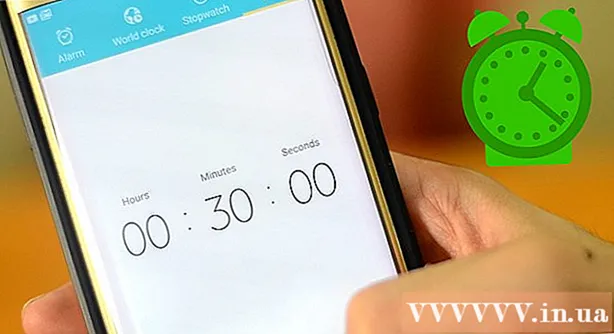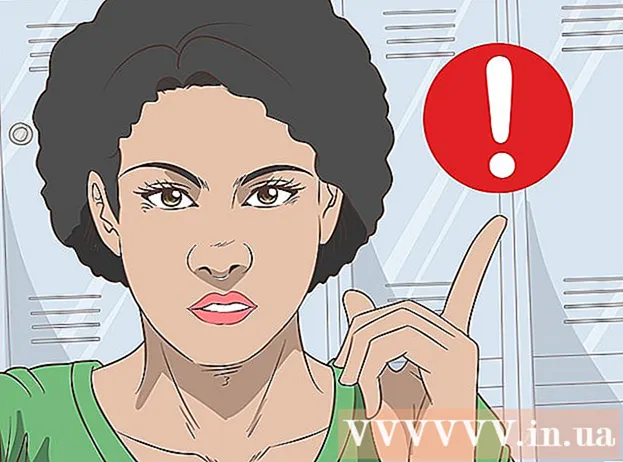लेखक:
Randy Alexander
निर्मितीची तारीख:
3 एप्रिल 2021
अद्यतन तारीख:
24 जून 2024
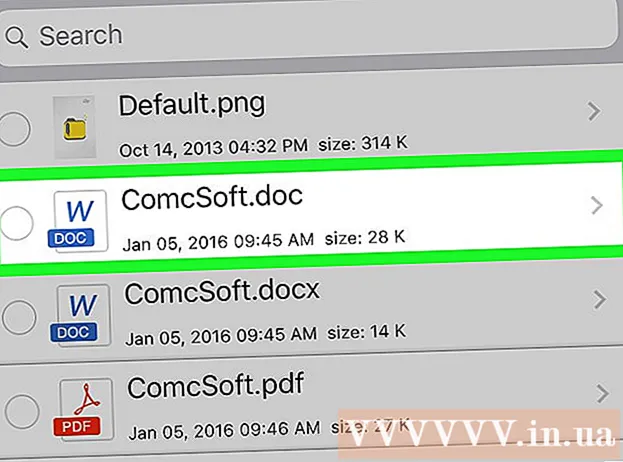
सामग्री
हा विकी तुम्हाला फाईल अॅपचा वापर करून आपल्या आयफोन किंवा आयपॅडवरील झिप फाईल्सची सामग्री कशी पहावी तसेच iZip चा वापर करून ते कसे काढता येईल हे शिकवते.
पायर्या
पद्धत 1 पैकी 2: झिप फाईलमधील सामग्री पहा
.
- क्लिक करा शोधा (शोध)
- आयात करा izip शोध बारमध्ये.
- क्लिक करा आयझिप - झिप अनझिप अनारार टूल झिपर्ड पिवळ्या फोल्डर चिन्हासह.
- क्लिक करा मिळवा (घ्या).
- क्लिक करा स्थापित करा (सेटिंग).
- अनुप्रयोग स्थापित झाल्यानंतर, "जीईटी" बटण "ओपन" मध्ये बदलेल.
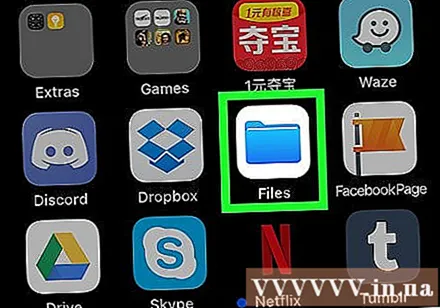
आपल्या मुख्य स्क्रीनवर ग्रीन फोल्डर चिन्हासह फायली अॅप उघडा.
झिप फाईल असलेल्या फोल्डरवर जा. विनामूल्य आयझिप आवृत्ती केवळ आपल्या आयफोन किंवा आयपॅडवर जतन केलेल्या फायली काढेल; आपण ड्रॉपबॉक्स सारख्या क्लाऊड सर्व्हरवर फायली अनझिप केल्यास, अॅप आपल्याला सशुल्क आवृत्तीवर श्रेणीसुधारित करण्यास सांगेल.

झिप फाईल दाबून ठेवा. एक काळा मेनू बार दिसेल.
क्लिक करा सामायिक करा (सामायिक) शेअर मेनू दिसेल.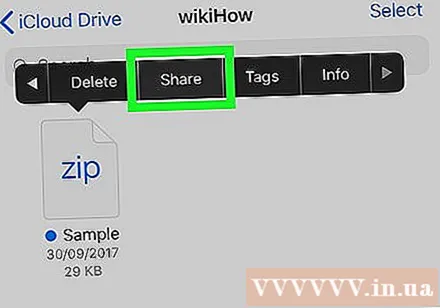
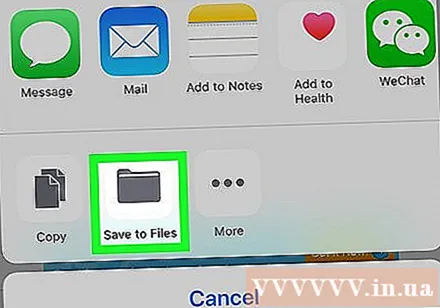
क्लिक करा फायली मध्ये सेव्ह करा (फायलीमध्ये सेव्ह करा). एकाधिक स्थाने दिसून येतील.
"ऑन माय आयफोन" पर्यायाच्या पुढील बाणावर क्लिक करा. आयझिप फोल्डर दिसेल.
- जर आपण आयझिप फोल्डर पाहिले असेल तर बाण दाबू नका.
एक फोल्डर निवडा आयझिप. फोल्डर हायलाइट होईल.
क्लिक करा जोडा (जोडा) स्क्रीनच्या उजव्या कोपर्यात. तर फाईल आयझिपवर उपलब्ध होईल.
मुख्य स्क्रीनवर परत या आणि आयझिप उघडा. अॅपमध्ये जिपरसह पिवळ्या रंगाचे फोल्डर चिन्ह आहे.
क्लिक करा फायली (फाईल) स्क्रीनच्या शीर्षस्थानी. आयझिपवर जतन केलेल्या फायलींची यादी दिसेल.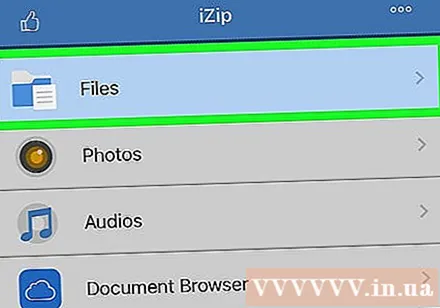
आपण काढू इच्छित असलेल्या जीप फाईलवर क्लिक करा. एक संदेश पॉप अप होईल.
दाबा ठीक आहे. झिप फाईलमधील सामग्री वर्तमान फोल्डरमध्ये काढली जाईल.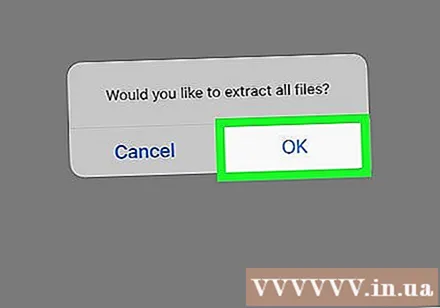
फाईल उघडण्यासाठी त्यावर क्लिक करा. आपणास फाईलसाठी कृती निवडण्यास सांगितले जाईल, जसे की एखाद्या विशिष्ट अॅपमध्ये ती उघडा किंवा ती इतरांसह सामायिक करा. जाहिरात